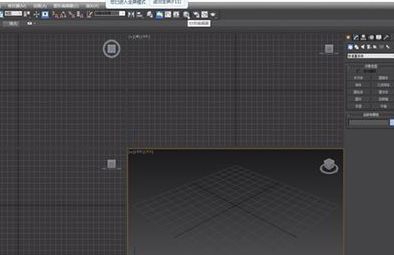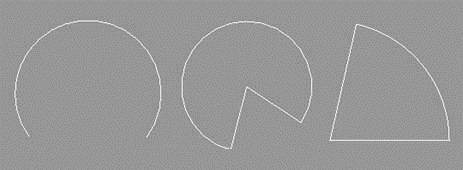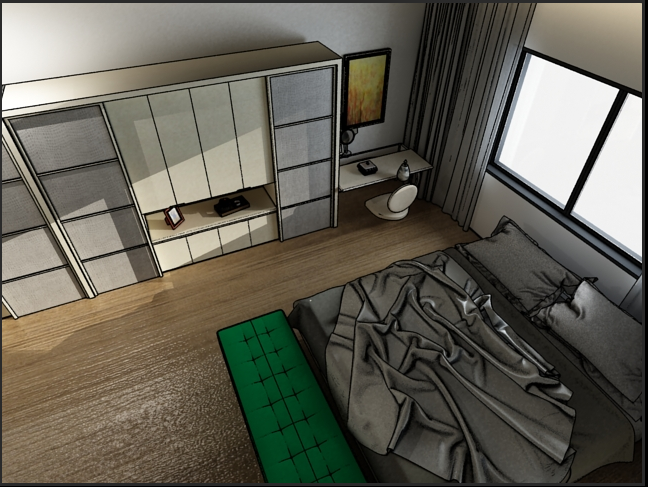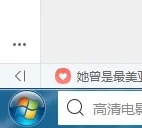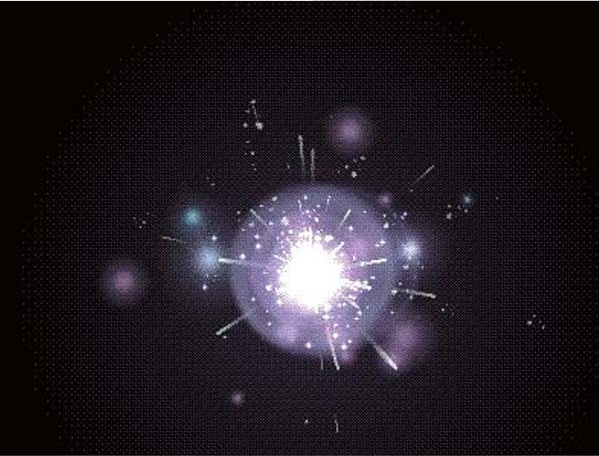3dmax中阵列工具怎么用(3dmax中阵列工具怎么用)优质
3dmax中阵列是比较常用的一个工具。这里跟大家简单一下阵列工具的用法。让大家明白如何进行阵列。方法一:
第一步。新建一个茶壶并选中它。点击菜单栏中的“工具”下的“阵列”。如图所示。
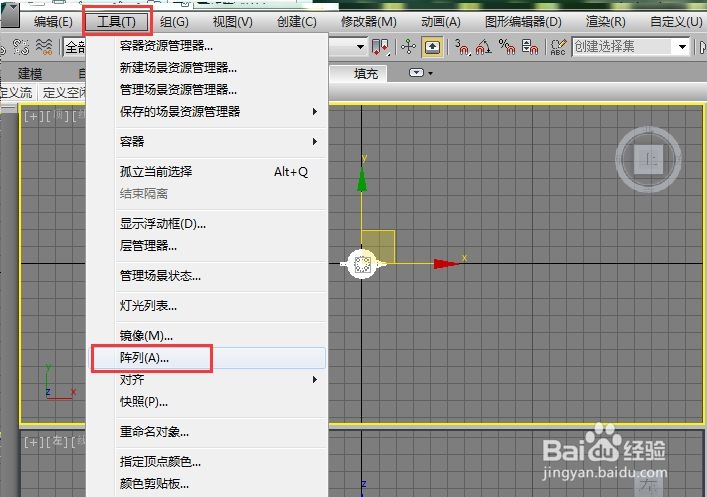
第二步。点击阵列后会弹出一个阵列的对话框。给大家讲一下各部分的意思。上方“增量”代表在各个轴向上阵列的每个物体之间的距离值;“总计”代表在各个轴向上阵列的物体的总距离;“对象类型”可选择复制。实例或参考;阵列维度中1D代表是一维。2D代表2维。3D代表3维。后面可选择需要阵列的个数。阵列完成后。在“阵列中的总数”会显示一共有几个阵列的物体。

举个例子:让茶壶在X轴向上进行阵列5个茶壶。各茶壶之间的距离为200mm。在阵列对话框进行如图所示的设置。注意“阵列维度”的数量代表的是总共的数量。包括原物体。

第三步。确定后。效果如图所示。其它轴向上的阵列跟在X轴向上阵列的操作方法一样。
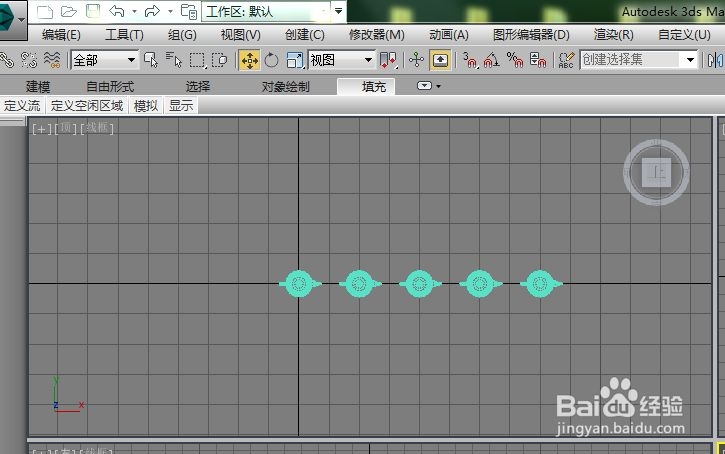
方法二:要实现上一操作。还有一个方法。就是用阵列对话框中的“总计”来完成。
第一步。点击“移动”后面的箭头。把X轴向上的数值设置为1000mm。阵列数量为5。确定。就能达到上图所示的效果。
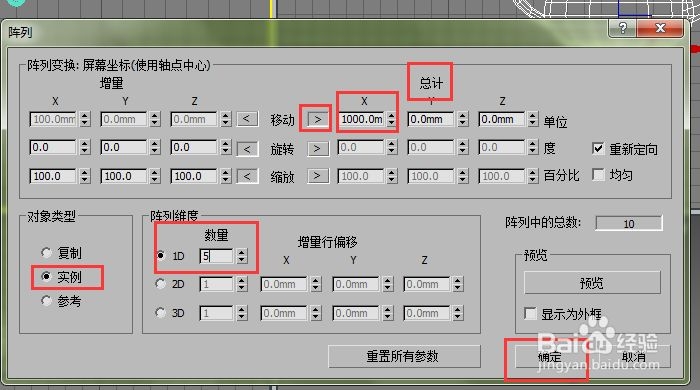
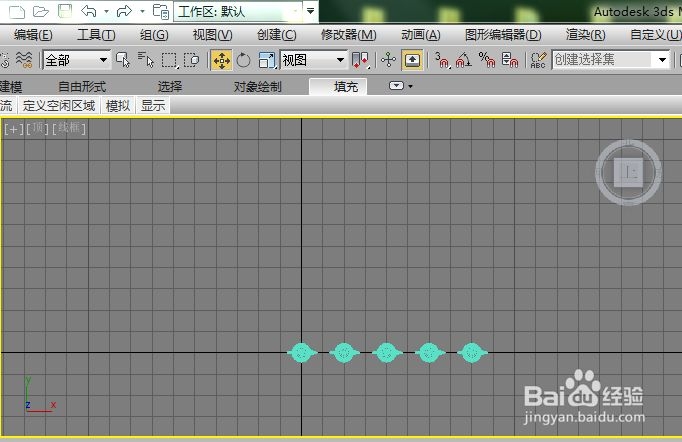
第二步。把茶壶在X轴和Y轴上阵列的数值都改为200。茶壶在XY轴向上阵列的效果如下图。

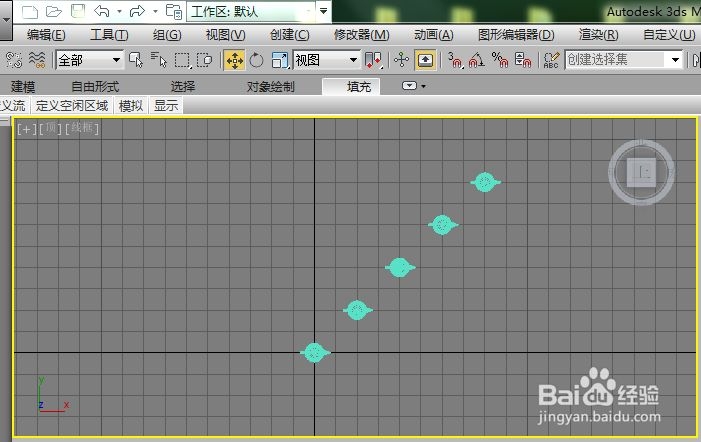
更多精选教程文章推荐
以上是由资深渲染大师 小渲 整理编辑的,如果觉得对你有帮助,可以收藏或分享给身边的人
本文标题:3dmax中阵列工具怎么用(3dmax中阵列工具怎么用)
本文地址:http://www.hszkedu.com/9263.html ,转载请注明来源:云渲染教程网
友情提示:本站内容均为网友发布,并不代表本站立场,如果本站的信息无意侵犯了您的版权,请联系我们及时处理,分享目的仅供大家学习与参考,不代表云渲染农场的立场!
本文地址:http://www.hszkedu.com/9263.html ,转载请注明来源:云渲染教程网
友情提示:本站内容均为网友发布,并不代表本站立场,如果本站的信息无意侵犯了您的版权,请联系我们及时处理,分享目的仅供大家学习与参考,不代表云渲染农场的立场!